Wichtig: Die Gruppe Freiform wird in eine Multifunktionsleisten-Registerkarte umgewandelt, wenn Sie in der Freiformumgebung arbeiten.
Unterteilen einer Freiformfläche
Mit Unterteilen werden Flächen in zwei oder mehr Flächen unterteilt, wodurch die Kontrolle und Detailgenauigkeit für den Freiformkörper erhöht wird.
- Klicken Sie auf Registerkarte Freiform
 Gruppe Ändern
Gruppe Ändern  Unterteilen
Unterteilen  .
. - Verwenden Sie das Auswahlwerkzeug Flächen, um Flächen im Grafikfenster auszuwählen. Tipp: Halten Sie die STRG-TASTE gedrückt, und klicken Sie, um Flächen hinzuzufügen. Halten Sie die UMSCHALTTASTE gedrückt, und klicken Sie, um Flächen zu entfernen.
- Geben Sie im Dialogfeld Unterteilen die Anzahl der gewünschten Flächen für die Höhe und die Breite an.
- Geben Sie den Einfügemodus an:
- Einfach. Fügt nur die angegebene Anzahl an Flächen hinzu. Die Gesamtform kann sich dabei ändern.
- Genau. Fügt angrenzenden Bereichen Flächen hinzu, um die aktuelle Form zu erhalten.
- Klicken Sie auf OK.
Überbrücken von Freiformflächen
Der Befehl Brücke verbindet Körper oder erstellt Öffnungen in einem Freiformmodell. Beim Bearbeiten eines Freiformkörpers mit Brücke können Sie glatte Verbindungen erstellen, indem Sie Flächen oder Kanten bestimmen, für die eine Brücke erstellt werden soll.
In der folgenden Abbildung sind Flächen für die Überbrückung des Abstands zwischen zwei Körpern ausgewählt. 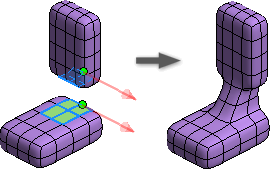
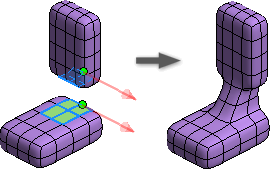
Im nächsten Beispiel sind Kanten für die Überbrückung des Abstands zwischen zwei Körpern ausgewählt. 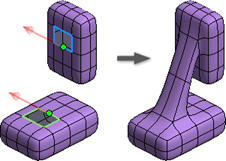
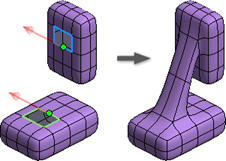
Im letzten Beispiel sind Flächen auf gegenüberliegenden Seiten eines Körpers ausgewählt, um eine Öffnung zu erstellen. 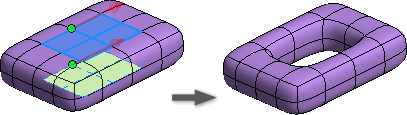
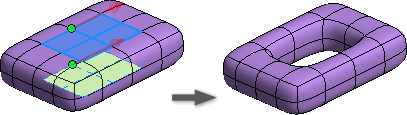
- Klicken Sie auf Registerkarte Freiform
 Gruppe Ändern
Gruppe Ändern  Brücke
Brücke  .
. - Verwenden Sie das Auswahlwerkzeug Seite1, um die Startflächen oder -kanten für Ihre Brücke auszuwählen.
- Verwenden Sie das Auswahlwerkzeug Seite2, um die Endflächen oder -kanten für Ihre Brücke auszuwählen.
- (Optional) Klicken Sie auf Umkehren, um die Richtung um die Konturen umzukehren. Alternativ können Sie auch eine Kante neben einem Pfeil auswählen, um die Richtung umzukehren.
- Geben Sie die Anzahl der Flächen an, die zwischen Seite 1 und Seite 2 erstellt werden sollen.
- Geben Sie die Anzahl der vollständigen Drehungen der Brücke zwischen Seite 1 und Seite 2 an.
- Klicken Sie auf OK.
Tipp: Inventor kann die Auswahlwerkzeuge ohne Benutzerinteraktion basierend auf Ihrer Auswahl wechseln.
Tipps zum Überbrücken von Freiformflächen
- Geben Sie eine größere Anzahl von Flächen an, wenn die Brücke Drehungen enthält.
- Sie können Punkte für die Ausrichtung der Brücke festlegen, indem Sie einen Scheitelpunkt auf jeder Kontur auswählen. Die Scheitelpunkte stellen die Ausrichtung der Brücke dar. Wenn nur eine einzelne Flächenspanne vorhanden ist, werden beide Scheitelpunkte durch eine einzige Kante verbunden. Die Pfeile geben die Richtung um die Konturen an. Mit der Schaltfläche Umkehren wird die Richtung um die Konturen umgekehrt.
Verdicken von Freiformflächen
Der Befehl Verdickung bewirkt Folgendes:
- Eine offene Fläche wird in eine Volumenkörperfläche mit weichen oder scharfen Kanten umgewandelt.
- Eine Versatzfläche wird erstellt.
- Wenn es sich bei dem ausgewählten Freiformkörper um einen Volumenkörper handelt, wird eine innere oder äußere Wandung erstellt.
- Klicken Sie auf Registerkarte Freiform
 Gruppe Ändern
Gruppe Ändern  Verdickung
Verdickung  .
. - Verwenden Sie das Auswahlwerkzeug Körper, um den Körper im Grafikfenster auszuwählen. Ein einzelner Körper wird automatisch ausgewählt.
- Wenn es sich bei dem ausgewählten Körper um einen Volumenkörper handelt, sind die folgenden Optionen nicht verfügbar. Wenn es sich bei dem ausgewählten Körper um eine Fläche handelt, legen Sie den Typ und die Richtung fest:
- Wählen Sie Gerade, um eine Fläche in einen Volumenkörper mit spitzen Kanten umzuwandeln. Knicke an Umgrenzungskanten werden beibehalten.
- Wählen Sie Weich, um eine Fläche in einen Volumenkörper mit abgerundeten Kanten umzuwandeln. Knicke an Umgrenzungskanten werden entfernt.
- Wählen Sie Keine Kante, um eine Versatzfläche zu erstellen.
- Geben Sie den Wert für die Dicke an, um Folgendes Festzulegen:
- Die Wandstärke für einen Volumenkörper.
- Die Stärke einer in einen Volumenkörper umgewandelten Fläche.
- Den Flächenversatzabstand, wenn die Option Keine Kante ausgewählt ist.
- (Optional) Wählen Sie bei Bedarf die Option Richtung umkehren.
- Geben Sie die Richtung an.
- Wählen Sie Normal, um lotrecht zur Auswahl zu verdicken.
- Wählen Sie die Option Achse, und wählen Sie dann im Browser oder Grafikfenster eine Achse aus, um die Richtung der Verdickung festzulegen. Folgende Achsen können ausgewählt werden:
- Arbeitsachse
- Lineare B-REP-Kante
- Planare B-REP-Fläche
- Arbeitsebene
- Linear 2D- oder 3D-Skizzierkurve
- Klicken Sie auf OK.